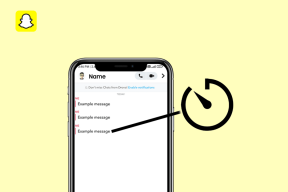Pridajte skenovanie pomocou programu Windows Defender do kontextovej ponuky systému Windows 8
Rôzne / / December 02, 2021
Windows Defender, spustený s Windows Vista, na mňa neurobil dojem ani v inovovanej verzii Windows 7. Zároveň však Microsoft Security Essentials odviedol poctivú prácu pri ochrane počítača pred niektorými bežnými vírusovými hrozbami a získal na trhu pozitívne recenzie.
Teraz, keď sú obe - Microsoft Security Essentials a Windows Defender - kombinované v systéme Windows 8, som zmätený, či tomu mám teraz dôverovať. Už som sa venoval článku, ktorý uvádza ako úplne zakázať obrancu systému Windows 8 pred inštaláciou nového antivírusu, ale ak ho plánujete použiť ako predvolenú ochranu, je tu jedna úplne základná vec, ktorá nástroju chýba. Možnosť skenovania kontextovej ponuky pravým tlačidlom myši na priečinky.

Možnosť skenovať priečinok pomocou pravého menu možno nájsť takmer vo všetkých známych antivírusových produktoch a ak by ste chceli pridať možnosť do programu Windows Defender v systéme Windows 8, postupujte takto (našli sme postup na Klub Windows).
Poznámka: Tento proces zahŕňa náročnú úpravu registra a mal by sa vykonávať s veľkou opatrnosťou. Mali by ste tiež
najprv si zálohujte register v externom disku.Pridajte skenovanie pomocou programu Windows Defender do kontextovej ponuky systému Windows 8
Krok 1: Otvorte pole Spustiť v systéme Windows 8 a zadajte ho Regedit32.exe a stlačte enter. Na vykonanie akcie budete potrebovať administrátorské práva.

Krok 2: V Editore databázy Registry systému Windows prejdite do časti HKEY_CLASSES_ROOT\folder\shell a vytvorte nový podkľúč na ľavej table. Pomenujte kľúč Ochranca systému Windows na vytvorenie nového priečinka.

Krok 3: Vyberte WindowsDefender na ľavom bočnom paneli a kliknite pravým tlačidlom myši kdekoľvek na pravej strane, aby ste vytvorili nový reťazec. Napíšte %ProgramFiles%\\Windows Defender\\EppManifest.dll v dátovom poli a pomenujte ho Ikona.

Krok 4: Potom pridajte ďalší reťazec, poskytnite údaje ako Skenovať pomocou programu Windows Defender a pomenujte ich MUIVerb.

Krok 5: Teraz vytvorte nový podkľúč pod WindowsDefender, pomenujte ho Príkaz a upravte údaje predvoleného DWORD na „C:\Program Files\Windows Defender\MpCmdRun.exe“ -scan -scantype 3 -SignatureUpdate -súbor %1.
Záver
To je všetko, teraz môžete ukončiť editor databázy Registry a vyskúšať novo pridanú možnosť kontextovej ponuky v priečinku. Aby ste veci uľahčili, môžete stiahnuť záložný súbor kľúča databázy Registry a spustite ich na svojom počítači s oprávneniami správcu. Jednoduché a ľahké.
Nezabudnite sa podeliť o svoje myšlienky týkajúce sa Windows 8 Defender. Naozaj mu budete dôverovať ako predvolenému antivírusu vášho počítača alebo sa chystáte nainštalovať alternatívny freeware?